
Започвайки с Windows 10, версия 1809, можете бързо да направите екранна снимка на част от екрана. Благодарение на подобренията, направени в Windows 10, това може да стане без използване на помощни програми на трети страни. Използване на клавишната комбинация Win + Shift + S или използване на специален пряк път.
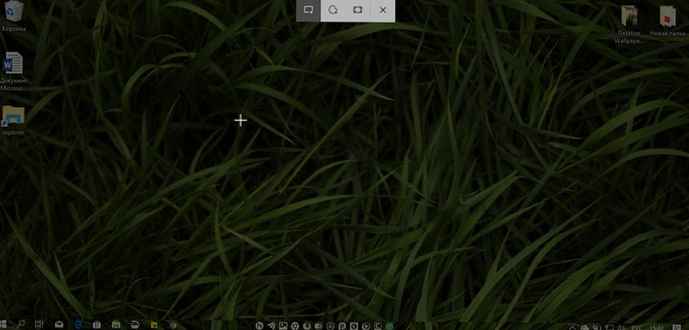
Възможно е да се направи екранна снимка на избраната част от екрана благодарение на актуализираното приложение „Екранен фрагмент“. Можете да промените формата на използвания инструмент за изрязване (правоъгълна или безплатна) или да извършите заснемане на цял екран.
И така, ето как можете да създадете пряк път на работния си плот, за да заснемете определена област на екрана с едно щракване.
Пряк път на инструмента за фрагмент на екрана в Windows 10
- За да създадете пряк път за новия инструмент за фрагменти на екрана в Windows 10, щракнете с десния бутон на мишката върху празна зона на работния плот и изберете „Създаване "-" Пряк път ".
- На линия „Посочете местоположението на обекта“, копирайте и поставете командата:
explor.exe ms-screenclip:
и кликнете върху „Напред“.
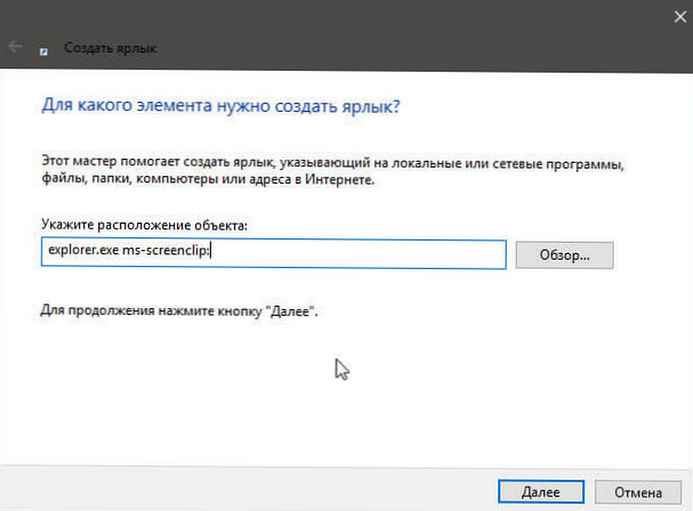
- В следващия прозорец въведете желаното име за пряк път, който ще бъде създаден и щракнете върху „Готово “.
Ако желаете, можете да промените персонализираната икона за пряк път.
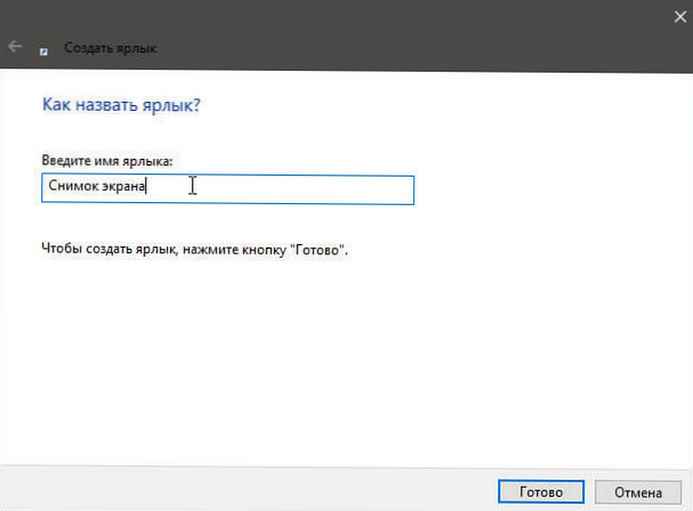
- След като стартирате прекия път, можете да изберете областта, която ще бъде незабавно копирана в клипборда. Можете да щракнете върху известието в десния ъгъл или да отворите всяко приложение, което поддържа редактиране на изображения (например Paint) и да поставите екранна снимка.

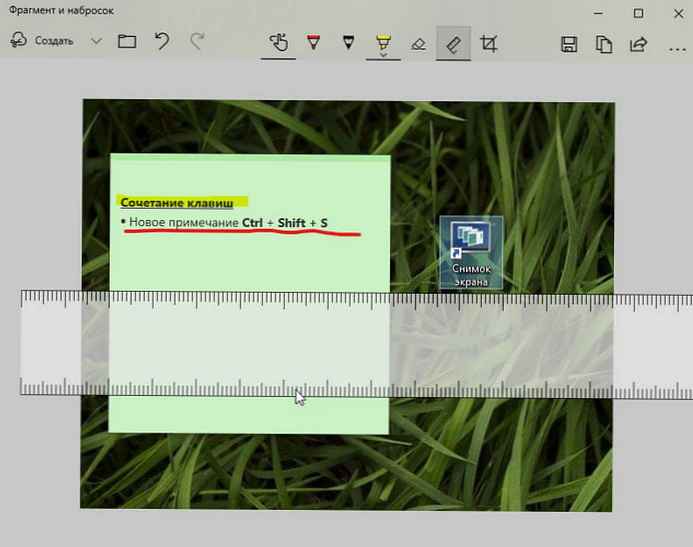
Можете да прикачите получения пряк път към менюто "Старт" или лентата със задачи.
Удобно е, когато кликнете върху известието „Фрагментът се запазва в клипборда“, за да получите възможност да запишете заснетата област на екрана директно във файл или да го промените в графичен редактор. Във всеки случай това е голямо подобрение, което прави функцията по-привлекателна за крайния потребител..
Препоръчително: Клавишни комбинации за новата функция за заснемане на екрана - Скица на екрана.











